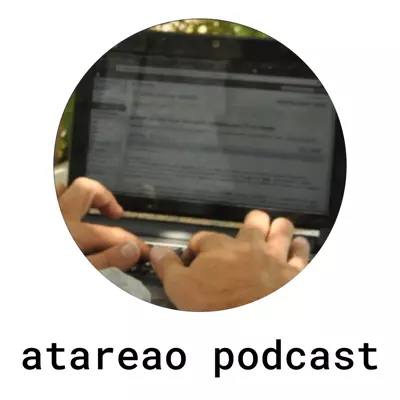Disfruta conmigo de Linux y del Open Source. Aquí encontrarás como sacarle el máximo partido a tu entorno de escritorio Linux, hasta como montar un servidor web, un WordPress, un proxy inverso, una base de datos o cualquier otro servicio que puedas imaginar. Y todo ello, lo puedes montar en una Raspberry Pi, en un VPS, en tu propio ordenador o en cualquier servidor. Vamos, cualquier cosa que quieras hacer con Linux, seguro, seguro, que la encontrarás aquí.
Similar Podcasts

Thinking Elixir Podcast
The Thinking Elixir podcast is a weekly show where we talk about the Elixir programming language and the community around it. We cover news and interview guests to learn more about projects and developments in the community.
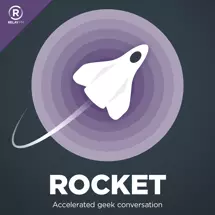
Rocket
Countdown to excitement! Every week Christina Warren, Brianna Wu and Simone de Rochefort have accelerated geek conversation. Tech, comics, movies, games and books, no galaxy is off limits! Hosted by Christina Warren, Brianna Wu, and Simone De Rochefort.
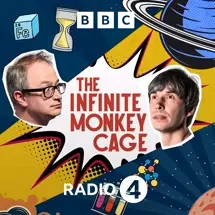
The Infinite Monkey Cage
Brian Cox and Robin Ince host a witty, irreverent look at the world through scientists' eyes.
ATA 320 Como utilizar un Android como una pantalla para Linux
Desde que la segunda pantalla llegó a mi vida las cosas han cambiado soberanamente. Creo, que mi productividad se ha visto incrementada considerablemente. Como lo estás leyendo ahora mismo. Esto de poder trabajar en una pantalla, mientras que en la segunda pantalla tienes la documentación sobre la que está basando tu trabajo es una auténtica maravilla. El problema es cuando sales de tu cueva, y tienes que ir a algún sitio donde no tienes esta opción. O incluso en el traslado desde un punto a otro. O porque no, cuando tienes una tablet Android, que no utilizas, ¿porque no darle una segunda vida?. En este episodio del podcast te cuento varias opciones y posibilidades para utilizar un móvil Android como una pantalla para Linux. Si, como lo has leído. En lugar de utilizar una pantalla convencional, con alguno de las opciones que te explico en este podcast, podrás utilizar un dispositivo Android, o cualquier tipo de dispositivo, como una pantalla para Linux. En lo que se refiere a cualquier tipo de dispositivo hay algunas excepciones o salvedades. Dependiendo de lo que elijas tendrás mas o menos opciones para utilizar con otros dispositivos. ... Más informació en las notas del podacast sobre como utilizar un Android como una pantalla para Linux
ATA 319 Discord, docker y retos
Hace ya algunas semanas que te vengo contando como he ido organizando todo esto de las donaciones al proyecto atareao.es. De esta forma, he pasado de tenerlo organizado en utilizando varios métodos a que quede en uno solo en buy me a coffee. Como de costumbre, no me podía quedar quieto, y quería darte a cambio de tu apoyo. Hasta el momento han sido los libros que he ido publicando, para compartirlos contigo. Sin embargo, aún así, para aquellos que apoyan de forma recurrente el proyecto, quería algo mas. Y esto ha venido de la mano de Discord que actualmente estoy disfrutando tanto. Por supuesto, esto tenía que quedar todo enlazado y lo he enlazado utilizando Discord, docker y retos. ... Más información en las notas del podcast sobre Discord, docker y retos
ATA 318 Accede a tu raspberry o servidor Linux desde cualquier navegador
Sin lugar a dudas, una de los objetos que mas me han ayudado a conocer Linux ha sido la Raspberry. Y tiene mucha lógica. Pasas de estar en un nivel superior, mientras utilizas únicamente el escritorio, al mas bajo nivel. A tocar las entrañas de la bestia. Eso de decidir si encender un led o no encenderlo, te otorga mucho poder, dentro de lo que cabe. Sin embargo, no siempre quieres o necesitas pisar el terreno. En ocasiones, simplemente quieres ver que todo está funcionando correctamente, o si hay algún problema. O también puede ser que simplemente no tengas a mano un terminal, solo dispongas de un navegador, desde el que quieres ver que todo anda como toca, e incluso a lo mejor, si acaso instalar algún paquete. Para todos estos casos puedes utilizar un interfaz web para Linux. Vaya, un interfaz web para tu Raspberry, para ese servidor web alojado en un VPS, y porque no, también para tu equipo de escritorio. ... Más información en las notas del podcast sobre un interfaz web para tu servidor Linux, para tu Raspberry o lo que quieras
ATA 317 Automatización con Python y Docker
Este es el tercer episodio en el que te explico como he montado, o mejor dicho he montado, la automatización del apoyo al proyecto atareao.es. En este caso, te voy a explicar la parte de la automatización con Python y Docker, y Buy me a cofee. Antes que nada quiero explicarte que no pienses que esto es nada complejo y que queda completamente fuera de tu alcance. Nada mas lejos de la realidad. Con unos pocos conocimientos de Python, pero muy pocos. Con unos pocos conocimientos de Docker, esto lo vas a poder montar tu mismo. La verdad es que estoy muy satisfecho de esta serie de episodios del podcast, porque me están permitiendo mostrarte un proyecto de principio a fin. Bueno, realmente a fin, no, porque ya te digo, que por el momento fin no tiene, como te contaré mas adelante en el podcast. La cuestión, es que se trata de un ejemplo, donde tocamos todos los palos, pero de forma sencilla, sin realizar operaciones realmente complejas. Y esto es realmente interesante. Así, que vamos al turrón a contarte como es esto de la automatización con Python, Docker y Buy me a coffee.
ATA 316 Tus aplicaciones Android en Ubuntu con Waydroid
Siempre pensé que dado que Android tiene Linux bajo el capó, ejecutar aplicaciones Android directamente sobre Ubuntu tenía que ser cuestión de coser y cantar. Pero, no, no es tan sencillo como yo esperaba. Y es que hay determinadas cuestiones a tener en cuenta, como es la gestión de hardware, controladores, etc. Como siempre es esa gestión del hardware la que complica las cosas. Sin embargo, no es tan complejo como te piensas. Realmente no va a ser tan complicado tener tus aplicaciones Android en Ubuntu, para ello, en esta ocasión puedes utilizar Waydroid. De nuevo, volvemos a utilizar la magia de los contenedores para resolver un problema, como es el uso de aplicaciones Android en Ubuntu. Esto mismo, lo puedes ver en otros sistemas operativos. Sin embargo, hasta el momento, no habías tenido la oportunidad de verlo en Ubuntu, o en la distribución que tu estés utilizando. Con esta solución, podrás ejecutar tus aplicaciones Android en Ubuntu de forma completamente transparente. Pero no solo esto, sino que además los lanzadores de estas aplicaciones los encontrarás en el menú de aplicaciones o directamente en la shell de Ubuntu. Vamos puedes utilizar estas aplicaciones de forma casi nativa. ... Más información en las notas del podcast sobre Tus aplicaciones Android en Ubuntu con Waydroid
ATA 315 Programar tareas en un contenedor
Este es el segundo episodio de la serie sobre el cambio del sistema de donaciones en atareao.es. El el episodio anterior te expliqué las razones que me habían llevado a este cambio. De donde partía y hacia donde quería llegar. Te conté que opciones había barajado y porque finalmente me había quedado con buymeacoffee. En este segundo episodio y en los siguientes, toca contarte los aspectos técnicos. Al final esto es lo que nos va el tema del cacharreo. En particular, quiero contarte como he resuelto el problemilla del polling es decir, que no tengo Webhook disponible para determinados eventos. Básicamente, y como verás a lo largo del podcast, lo he resuelto a base de programar tareas en un contenedor. En este sentido, indicarte que se ha unido un nuevo episodio a esta serie. Un nuevo episodio que todavía es pronto para que te revelo su contenido. Lo cierto es que esto es un sobre la marcha, porque te voy contando cada uno de los episodios conforme entran en producción. Eso si, un producto mínimo viable, pero un producto. Y por otro lado, todo acelerado, por un grupo de ansias que me están espoleando para que trabaje prácticamente a destajo. ... Más información en las notas del podcast sobre Programar tareas en un contenedor.
ATA 314 Aplicaciones no convencionales para Android
En este episodio del podcast te quiero comentar algunas de las aplicaciones no convencionales que utilizo en mi móvil Android. Me refiero con aplicaciones no convencionales a aplicaciones que no encontrarías habitualmente en un móvil. La mayoría solemos utilizar las mismas aplicaciones, por ejemplo para mensajería WhatsApp o incluso Telegram, para notas, muchos utilizan Google Keep, etc. En este caso te quiero hablar sobre algunas de las que yo utilizo, porque pienso que te pueden ser de utilidad, o simplemente porque a mi me llaman mucho la atención, o porque últimamente las utilizo con mucha frecuencia. Sea como fuere, sinceramente, creo que son aplicaciones a tener en cuenta y por esta razón te las quiero recomendar, o al menos hablarte de ellas. ... Más información en las notas del podcast sobre aplicaciones no convencionales para Android
ATA 313 Como financiar un proyecto Open Source
En el episodio 312 hice un repaso de la temporada anterior, y te conté lo que ibas a encontrar en el proyecto atareao.es en este nueva temporada. Al final del podcast, introduje como se podía dar soporte a este proyecto. O bien de forma económica o bien a través de la difusión, ya sea en iVoox o Apple Podcast, o a través de las redes sociales. La cuestión, es que aunque todavía no está completa la parte económica, algunos de vosotros ya habéis entrado a formar parte. Y eso que el chiringuito todavía no está montado. Sin embargo, en base a esto te quiero contar básicamente como se puede financiar un proyecto Open Source. Aunque mejor sería llamarlo co-financiar. O mucho mejor, como dar apoyo financiero a un proyecto Open Source. Quiero aclarar, que este podcast, esta hecho teniendo en cuenta que todavía no está montado todo el proyecto. Sin embargo, me ha parecido interesante hacer una serie de podcast, contando como lo estoy haciendo, es decir, contando mi experiencia, y sobre todo la parte técnica. Insisto, no está montado. Pero quería hacerlo así, es decir, antes de que esto esté en marcha, para no condicionar nada. No se exactamente el alcance que tendrá, pero, sin embargo, creo que la solución, tanto la parte de la elección del servicio, como la parte técnica, que estoy utilizando para levantar todo el proyecto, seguro que te serán de interés. Es posible, que no te interese alguna parte u otra, pero seguro, que algo le sacarás utilidad. ... Más información en las notas del podcast sobre Como financiar un proyecto Open Source
ATA 312 Profundizando en Linux
Cuando iba a grabar este episodio del podcast, estaba revisando que había sucedido durante el año pasado. Que es lo que había hecho en el proyecto atareao.es. Es mas, me preguntaba que es lo que me había comprometido contigo a hacer, y realmente que es lo que había hecho. Una de las grandes ventajas del podcast y de hacer unos propósitos de temporada nueva es que estos quedan por escrito y grabados. Algo que puedes consultar y ver lo que has hecho y dejado de hacer. Te tengo que decir, que me he quedado realmente impresionado al realizar una valoración de lo que me propuse hacer, y de lo que realmente he hecho. Pero no solo es esto, sino también de donde hemos, tu y yo, llevado este proyecto, las metas que se han alcanzado. Evidentemente, llevar un proyecto a cotas muy elevadas, también tienen una importante contrapartida, es necesario, seguir creciendo. Así que, durante esta temporada, mi objetivo es para atareao.es que tu y yo, llevemos este a un nivel superior, y ¿como hacerlo? profundizando en Linux. ... Más información en las notas del podcast sobre Profundizando en Linux
ATA 311 Gestionar WireGuard con nmcli, en la terminal y en el escritorio
Sigo liado con mi migración de extensiones. La semana pasada liberé Tunnel Indicator. Y seguidamente o casi a la misma vez liberé WireGuard Inidcator. Pero no solo he llevado la extensión a Gtk 4.0, sino que además la he mejorado, y esto gracias de nuevo a la sugerencias de aquellos que han ido a GitHub a poner sus ideas y sugerencias. Y es que esto de que alguien pueda colaborar para mejorar un software es lo mas productivo tanto para el desarrollador como para el colaborador. En este sentido, la idea que me propusieron fue la de gestionar WireGuar con nmcli. ... Puedes leer en atareao.es las notas completas sobre Gestionar WireGuard con nmcli, en la terminal y en el escritorio
ATA 310 Porque utilizo Ubuntu con GNOME Shell
Hasta el momento siempre te he dado razones para utilizar Ubuntu, pero en todas las ocasiones he dejado de lado GNOME Shell. La cuestión es que con el paso de los años, la evolución ha sido la natural, no ha sido nada forzado. Desde el primer momento, mi relación con el entorno de escritorio ha ido cambiando hacia GNOME Shell, sin yo darme cuenta. El uso de un lanzador en lugar de utilizar el botón de inicio. Algo que he extendido desde el escritorio Linux al escritorio Windows. Y otras cuestiones que te explicaré a lo largo del podcast, tratando de contarte mis razones por las que utilizo Ubuntu con GNOME Shell. Otra cuestión es porque he permanecido en Ubuntu con GNOME Shell durante tiempos años, en lugar de ir cambiado de distribución en distribución, o de entorno de escritorio en escritorio. Como podrás escuchar en el propio podcast, esto tiene relación con las facilidades para el desarrollo, y también con el hecho de conocer el sistema operativo. ... Más información en las notas del podcast sobre porque utilizo Ubuntu con GNOME Shell
ATA 309 Sobre túneles romanos y túneles virtuales
Algo que me apasiona sobre manera es la novela histórica. Sobre todo aquella referente a las civilizaciones antiguas, y en concreto a la civilización romana. Esa capacidad que tuvieron de crear el imperio que crearon y de mantenerlo durante miles de años me fascina. Claro que para ser capaces de mantener ese imperios, necesitaron crear una basta red de infraestructuras. Desde las calzadas romanas hasta los acueductos y todo tipo de conducciones para abastecer de agua a la población. Y lo cierto, es que durante miles de años el resto de civilizaciones lo único que hicieron fue aprovecharse de todas esas infraestructuras, y en la mayoría de los casos, dejarlas perder, y ser incapaces si quiera de mantenerlas. En este sentido, y en este episodio del podcast, te quiero hablar, un poco sobre túneles romanos y túneles virtuales. En este episodio del podcast encontrarás algo sobre los túneles romanos, pero sobre todo, como gestionar los túneles ssh en tu escritorio ... Más información en las notas del podcast sobre túneles romanos y túneles virtuales
ATA 308 Donde alojar tu bot de Telegram. Una de preguntas y respuestas
Sin lugar a dudas, si hay algo que ha cambiado, mejor dicho, ha revolucionado mi vida, es Telegram. No solo mi vida digital, si no también mi vida personal y profesional. Ha supuesto una auténtica revolución en el sentido mas amplio. Es por ello, que por mucho tiempo que le dedique, siempre me quedo corto, y siento, que tengo una deuda con esta herramienta. Por esto, cuando alguien me preguntó donde alojar tu bot de Telegram, decidí que era el momento de otro episodio de preguntas y respuestas centrados en Telegram, aunque como verás también hay preguntas interesantes que no tienen nada que ver. Así, en este episodio del podcast, te cuento donde alojar tu bot de Telegram, así como tras cuestiones relativas a mis aplicaciones, sobre las que precisamente ahora me encuentro totalmente volcado. ... Más información en las notas del podcast sobre donde alojar tu bot de Telegram
ATA 307 Dotdrop, un completo gestor de dotfiles
Hace ya bastante tiempo que los dotfiles se han convertido en una herramienta imprescindible para mi. Instalar cualquier distribución de Linux, sin tener al alcance de mis dedos los doftiles, es algo que me produce muchísima pereza. Por esta razón, desde el principio, he insistido en tener mis dotfiles a buen recaudo, y gestionados por una herramienta que inicialmente era de desarrollo propio. Sin embargo, en los últimos tiempos, y dado que me he dedicado a otros menesteres, la he dejado bastante descuidada, lo que me ha llevado en confiar en otras herramientas, y en este caso, he recurrido a Dotdrop, un completo gestor de dotfiles. Soy consciente de que dejar en manos de otro algo tan importante como mis dotiles tiene su peligro. Sin embargo, estará mucho mejor, que en las mías propias, que actualmente lo tengo completamente descuidado. Así que, finalmente, y después de revisar distintas alternativas, finalmente me decanté por esto, por lo que te comentaré a lo largo de este podcast. ... Más información en las notas del podcast sobre Dotdrop, un completo gestor de dotfiles
ATA 306 Sobre DockStation o Docker con interfaz gráfica
Sin lugar a dudas, si hay alguna tecnología que ha supuesto una verdadera revolución para mi tanto por la parte de sistemas, como por la parte de desarrollo, sin lugar a dudas es Docker o mas bien los contenedores. Y digo, mas bien los contenedores, porque podman, ha sido quien ha puesto la puntilla, para que esté funcionando siempre en mi equipo. Por supuesto, que no es necesario que seas administrador de sistemas, ni tampoco que te dediques al mundo del desarrollo. Nada mas lejos de la realidad. Los contenedores te van a proporcionar una verdadera independencia tecnológica, permitiendo que tengas aquellos servicios que quieres alojados donde quieras, incluido en tu propio ordenador. Es precisamente en este último caso al que está orientado DockStation, o lo que es lo mismo Docker con interfaz gráfica. Si quieres tener tu propia nube en tu ordenador, pero no quieres lidiar con la terminal, DockStation es una muy buena solución, porque te va a permitir levantar todos los servicios que quieras o necesites, sin pisar la terminal. Así, este episodio del podcast está dedicado a DockStation, como puedes instalarlo en tu ordenador y comenzar a crear tu propia nube. ... Más información en las notas del podcast sobre DockStation o Docker con interfaz gráfica